Registro de Hotspot
Cómo Registrar Hotspots Con Helium Wallet
- Por favor inicie sesión en el SenseCAP Dashboard visitando https://status.sensecapmx.cloud/
- Asegúrese de que su "Helium APP" sea la versión más reciente e inicie sesión en su billetera Helium.
Puede descargar la versión más reciente visitando la Android Store o la iOS Store.
- En el SenseCAP Dashboard, haga clic en "Hotspot" en el menú izquierdo, luego haga clic en el botón azul que dice "+ Add New Hotspot".
Luego se le mostrará un código QR para importar su Hotspot desde la Helium Wallet como se muestra a continuación:
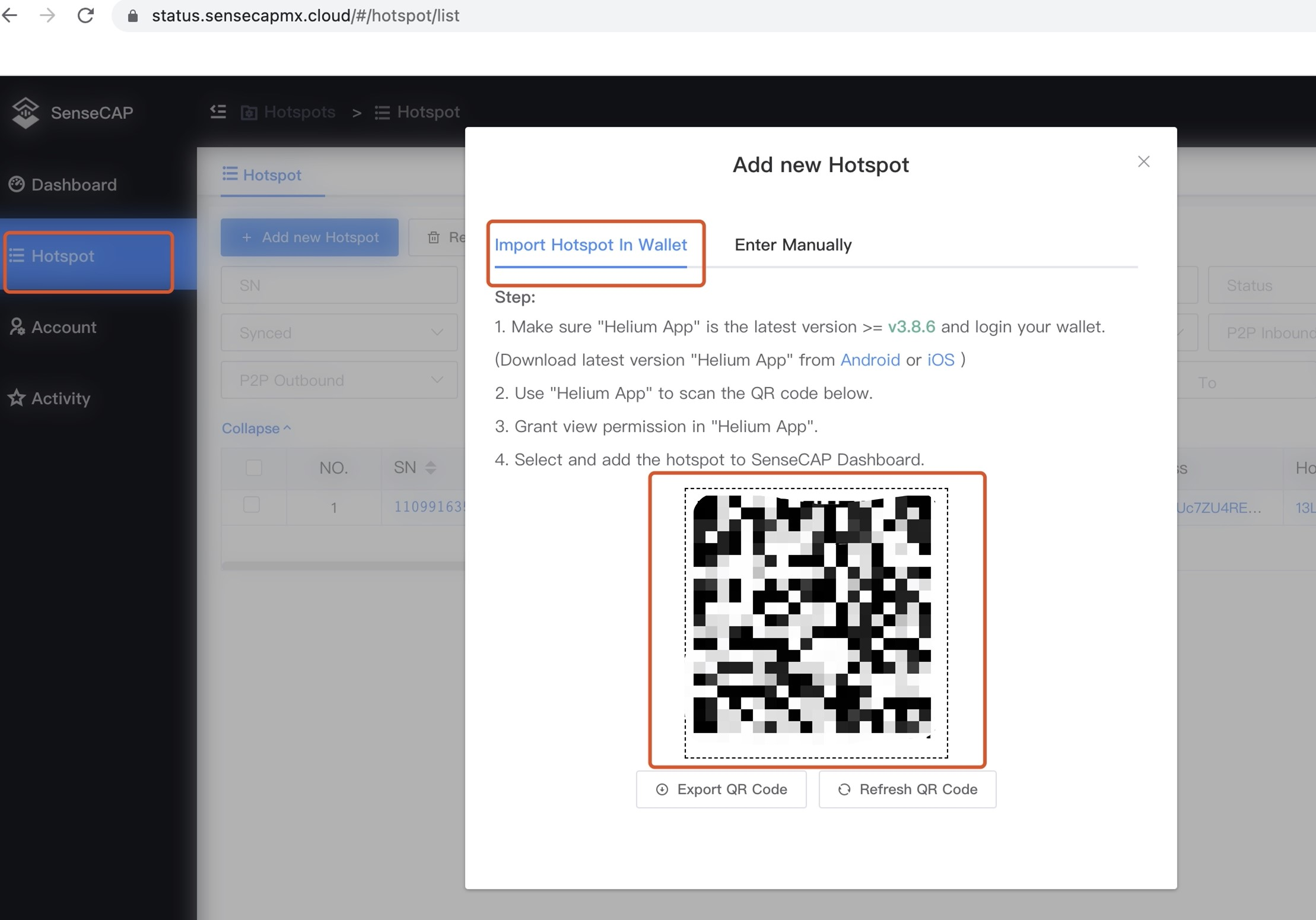
Use "Helium App" para escanear el código QR mostrado en el Dashboard.
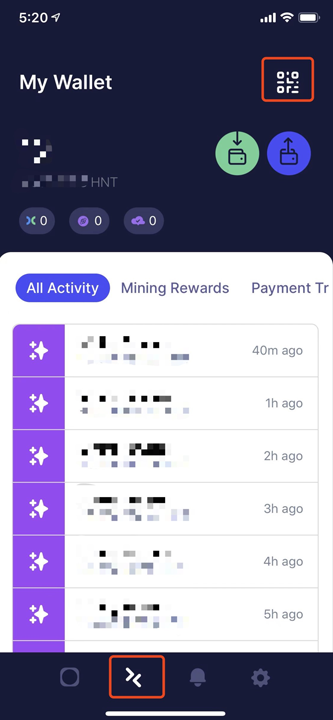
Escanee el código QR con su Helium Wallet y otorgue permisos en "Helium App" cuando se le solicite vincular billeteras.
Nota: Esto NO le da a nadie acceso a su frase semilla de su billetera, esto solo permite que el dashboard se conecte y agregue su(s) hotspot(s) al dashboard.
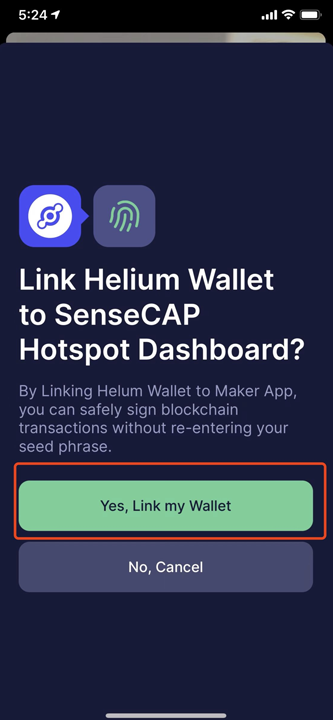
Seleccione y agregue el(los) Hotspot(s) que desea agregar al SenseCAP Dashboard y haga clic en el botón.
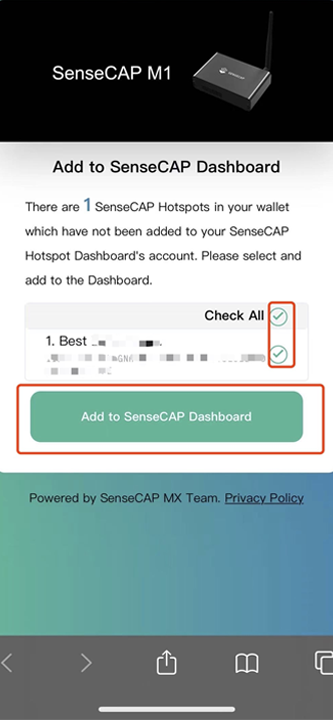
Si su billetera se vinculó exitosamente, verá el mensaje a continuación. ¡Ya está todo listo!
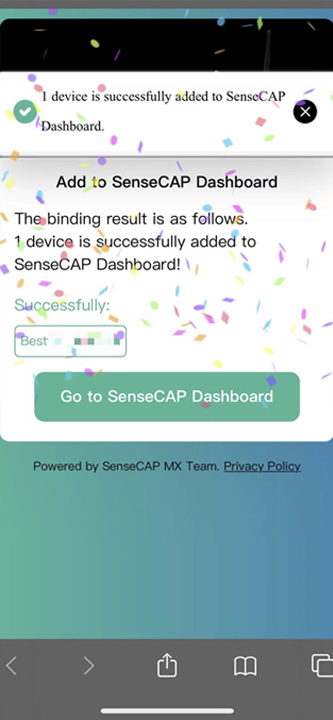
Registrar Hotspots Con Información del Dispositivo
Nota: Puede registrar su hotspot en el dashboard con su Helium Wallet o con la información de su dispositivo. Si elige registrar el hotspot con la información del dispositivo, necesitará iniciar sesión en la Consola Local de su hotspot para obtener la información del dispositivo.
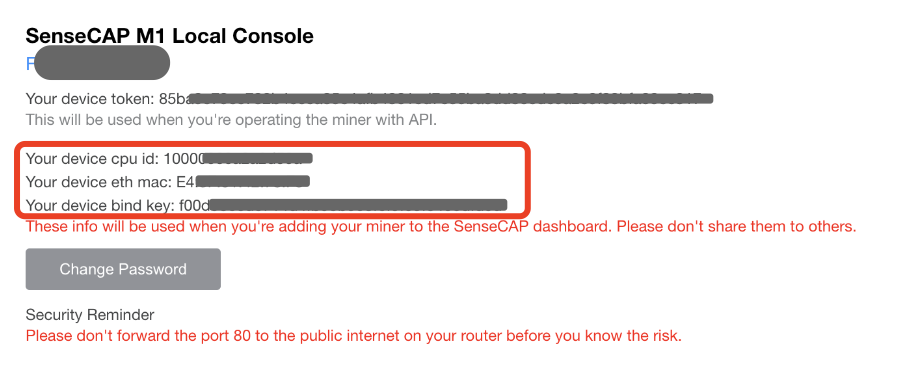
- Inicie sesión en el dashboard ⇒ https://status.sensecapmx.cloud/
- Ingrese las credenciales que creó durante el registro e inicie sesión
- Navegue a "Hotspot" en la columna del menú izquierdo
- Haga clic en "Add new Hotspot"
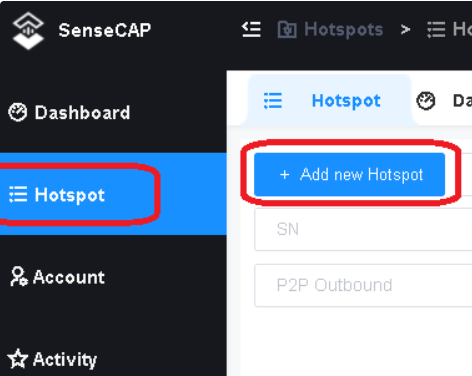
- Se le solicitará ingresar el "SN", dirección "ETH MAC", "CPU ID" y "bind key", donde "SN" se encuentra en la etiqueta inferior de su SenseCAP M1, y los otros están en la Página de Consola Local.
- Haga clic en "Confirm" y el Hotspot ahora será agregado a su dashboard.
Nota: El CPU ID usualmente comienza con 1 seguido de 7 ceros. ej., 10000000
¡Felicitaciones! Ha agregado exitosamente su Hotspot al dashboard para comenzar el monitoreo. Puede repetir estos pasos para hotspots adicionales a monitorear.